Vielleicht ist es schwierig zu lösen , wie man WhatsApp-Nachrichten vom iPhone auf Samsung für die verschiedenen Betriebssysteme überträgt , aber im digitalen Zeitalter entdecken wir immer noch 4 hervorragende Lösungen, um WhatsApp-Nachrichten vom iPhone auf Samsung zu übertragen. Um sie näher zu erläutern, haben wir diese Methoden in diesem Artikel niedergeschrieben, damit Sie sie bequem ausprobieren können.
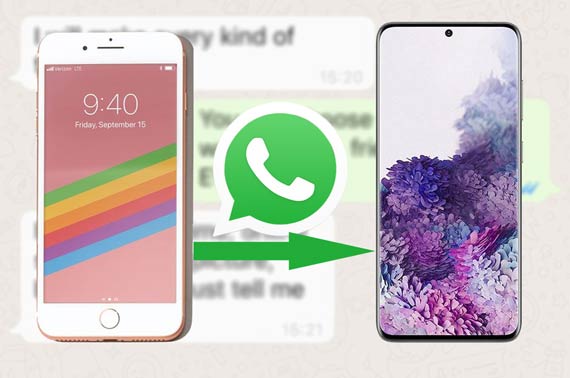
Diese WhatsApp-Übertragungssoftware eignet sich hervorragend für die WhatsApp-Übertragung vom iPhone auf Android und umgekehrt. Daher ist es ganz einfach zu lösen, wie man den WhatsApp-Chatverlauf vom iPhone auf Samsung überträgt. Außerdem können Sie Ihre WhatsApp-Nachrichten problemlos vom iOS-/Android-Gerät auf dem Computer sichern.
Darüber hinaus ist dieses WhatsApp mit iPhone und Android-Telefonen kompatibel, z. B. iPhone 11 Pro/11/XS/X/8/7/6, Samsung Galaxy S20/S10/S9/S8/S7, Samsung Note 10/9/8/ 7, Samsung A50/A10e/A20, Sony Xperia 1/Xperia L1/Xperia L2/Xperia L3/Xperia L4/Xperia 5/Xperia 10, HTC U12 Life/U12+/U11/U19e/U Ultra/U Play, LG, Motorola , Huawei und so weiter.
Laden Sie unten die kostenlose WhatsApp-Nachrichtenübertragungs-App herunter.
Schritt 1: Laden Sie die WhatsApp-Übertragungssoftware herunter
Bitte laden Sie diese WhatsApp-Übertragungs-App zunächst auf den Computer herunter. Dann installieren und starten Sie es.
Schritt 2: Verbinden Sie iPhone und Samsung mit dem Computer
Wählen Sie nach dem Start bitte die Registerkarte „ WhatsApp-Nachrichten übertragen “ und verbinden Sie dann Ihr iPhone und das Samsung-Telefon jeweils über USB-Kabel mit dem Computer.
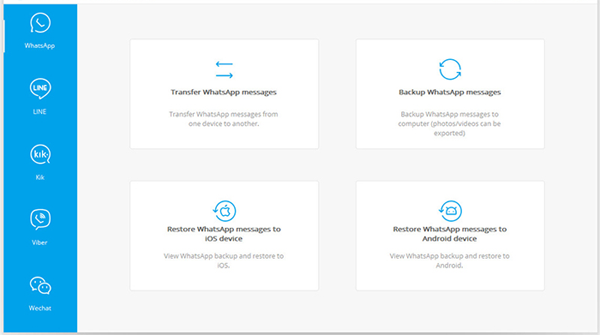
Schritt 3: WhatsApp-Datenübertragung vom iPhone zum Samsung
- Sobald die Verbindung hergestellt ist, klicken Sie auf das Symbol „ Übertragen “, um die Übertragung zu starten. Als nächstes müssen Sie auf „ Ja “ tippen, um sicherzustellen, dass der Vorgang Ihren vorhandenen WhatsApp-Verlauf vom Ziel-Samsung-Telefon löscht.
- Warten Sie eine Weile, Sie erhalten die WhatsApp-Nachrichten auf dem Samsung-Telefon.

Du brauchst vielleicht:
Diese 7 Möglichkeiten helfen Ihnen , Kontakte ganz einfach vom iPhone auf Samsung zu übertragen . Schauen wir sie uns an.
Bei Bedarf erhalten Sie auch nützliche Tipps zum iPhone-zu-Sony-Transfer .
Die Verwendung von Google Drive ist eine weitere effektive Lösung, um WhatsApp-Chats vom iPhone auf Samsung zu übertragen. Obwohl Sie Ihre WhatsApp-Nachrichten nicht mit einem Klick übertragen können, können Sie sie vorab sichern und anschließend wiederherstellen. Möglicherweise sind die Schritte mehr als die erste Methode, aber Sie können der detaillierten Anleitung unten folgen:
Schritt 1; Gehen Sie zu den Einstellungen der WhatsApp-App
Öffnen Sie Ihre WhatsApp-App und gehen Sie auf das Symbol „ Einstellungen “. Wählen Sie dann die Schaltflächen „ Chats “ und „ Chat-Backup “. Jetzt können Sie die Option „ Auf Google Drive sichern “ auswählen.
Schritt 2: Backup-Frequenz einrichten
Nächste. Sie müssen die Sicherungshäufigkeit auf dem Bildschirm auswählen und das Google-Konto auswählen, an das Sie die WhatsApp-Nachrichten übertragen möchten. Nach der Einstellung beginnt die Sicherung der WhatsApp-Chats auf Ihrem Google Drive.
Schritt 3: WhatsApp-Nachrichten vom iPhone auf Samsung verschieben
Abschließend installieren Sie bitte die WhatsApp-App erneut auf Ihrem Samsung-Telefon und geben Sie sie direkt ein. Wenn Sie die Einrichtungsschritte abgeschlossen haben, können Sie auf das Symbol „ Wiederherstellen “ tippen und die WhatsApp-Backup-Chats werden auf Ihr Samsung-Telefon übertragen.
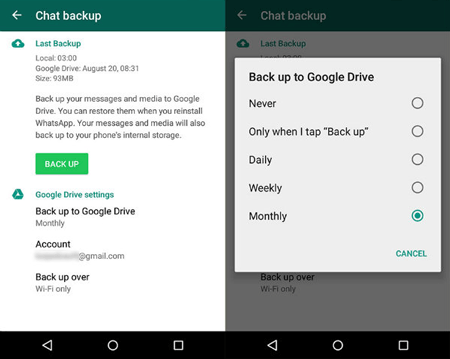
Lesen Sie auch:
Möchten Sie Daten schnell vom iPhone auf Android übertragen ? Hier sind 5 praktische Lösungen, aus denen Sie wählen können.
Mit diesen drei praktikablen Methoden können Sie Ihre WhatsApp-Fotos auch auf Android speichern .
Mit der E-Mail-Chat-Funktion können Sie WhatsApp-Chats auch vom iPhone auf Samsung übertragen. Diese Methode eignet sich jedoch für eine Handvoll WhatsApp-Nachrichten, da die Übertragung großer Mengen des WhatsApp-Chatverlaufs viel Zeit in Anspruch nimmt.
Schritt 1: Starten Sie WhatsApp
Bitte starten Sie WhatsApp auf Ihrem iPhone und suchen Sie die Konversation, die Sie übertragen möchten.
Schritt 2: E-Mail-Chats auf dem iPhone
Wischen Sie dann über den Chat und Sie sehen die Option „ Verschieben “. Bitte klicken Sie darauf und wählen Sie die Option „ E-Mail-Chat “. Anschließend werden die WhatsApp-Chats an Ihr E-Mail-Konto gesendet.
Schritt 3: E-Mail herunterladen
Auf Ihrem Samsung-Telefon müssen Sie sich mit demselben E-Mail-Konto anmelden. Anschließend wird die E-Mail mit den WhatsApp-Nachrichten im Posteingang angezeigt. Sie können die Dateien herunterladen. Dann erhalten Sie die WhatsApp-Chats vom iPhone auf das Samsung.

Weiterführende Literatur:
Wenn Sie Daten von einem Telefon auf ein anderes übertragen möchten, erfahren Sie in diesem Beitrag, wie Sie dies sicher und schnell tun können.
Möchten Sie die gelöschten WhatsApp-Nachrichten Ihres 1-Jährigen wiederherstellen ? Wenn ja, können Sie über diesen Link Hilfe erhalten.
Lokales Backup ist eine einfache Möglichkeit, WhatsApp-Nachrichten vom iPhone auf Samsung zu übertragen. Dafür benötigen Sie jedoch die Hilfe Ihrer SD-Karte. Wenn Sie keine SD-Karte haben, können Sie die Chat-Dateien auch im internen Speicher des iPhone speichern und sie dann per E-Mail an Samsung senden.
Schritt 1: Gehen Sie zu den WhatsApp-Einstellungen
Rufen Sie Ihre WhatsApp-App auf, klicken Sie auf die Schaltfläche „ Menü “ und tippen Sie auf die Option „ Chats “.
Schritt 2: Chat-Backup
Nächste. Klicken Sie auf „ Chat-Backup “ und wählen Sie die Symbole „ SICHERN “. Wählen Sie nun Ihre SD-Karte als lokalen Backup-Speicherort.
Schritt 3: WhatsApp-Nachrichten übertragen
Entfernen Sie abschließend die SD-Karte aus Ihrem iPhone und installieren Sie sie dann auf dem Samsung-Telefon. Darauf finden Sie die WhatsApp-Dateien.

Du magst vielleicht:
Wenn Sie auf ein neues Samsung-Telefon wechseln, möchten Sie vielleicht WhatsApp von Ihrem alten Samsung-Telefon auf das neue übertragen . Wenn ja, lassen Sie sich diese zuverlässigen Methoden bitte nicht entgehen.
Möchten Sie einen Ansatz zumWiederherstellen von WhatsApp-Fotos auf Android erhalten? Werfen wir einen Blick auf diesen Leitfaden.
Hier erfahren Sie, wie Sie WhatsApp mit diesen 4 praktischen Methoden vom iPhone auf das Samsung übertragen. Sie können daraus eine Auswahl treffen, solange es Ihnen gefällt. Wie auch immer, die schnellste WhatsApp-Übertragungs-App unter ihnen finden Sie in Teil 1, mit der Sie Ihre WhatsApp-Chats mit einem Klick übertragen können. Es ist also einen Versuch wert.
In Verbindung stehende Artikel
Wie übertrage ich Daten vom iPhone auf Samsung? [5 Möglichkeiten]
Samsung File Transfer für Mac – Wie übertrage ich Samsung-Dateien auf den Mac?
[5 neue Möglichkeiten] So übertragen Sie Fotos zwischen Samsung und Computer
iPhone-zu-Android-Apps übertragen – Wie übertrage ich Apps vom iPhone auf Android?
Wie übertrage ich Textnachrichten/iMessages vom iPhone auf Android?
So übertragen Sie von Huawei auf das Samsung Galaxy S9/S9 Plus [2 Lösungen]
Urheberrecht © samsung-messages-backup.com Alle Rechte vorbehalten.